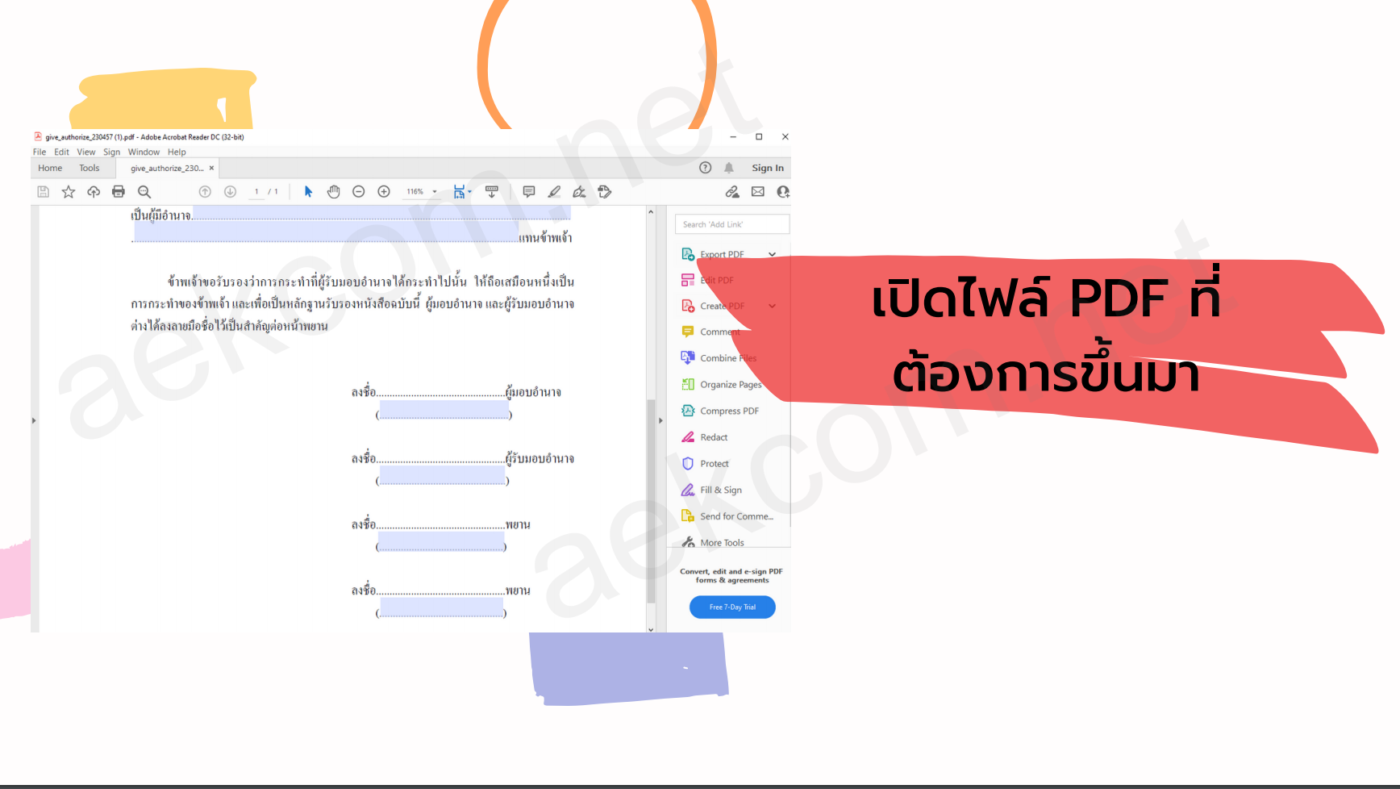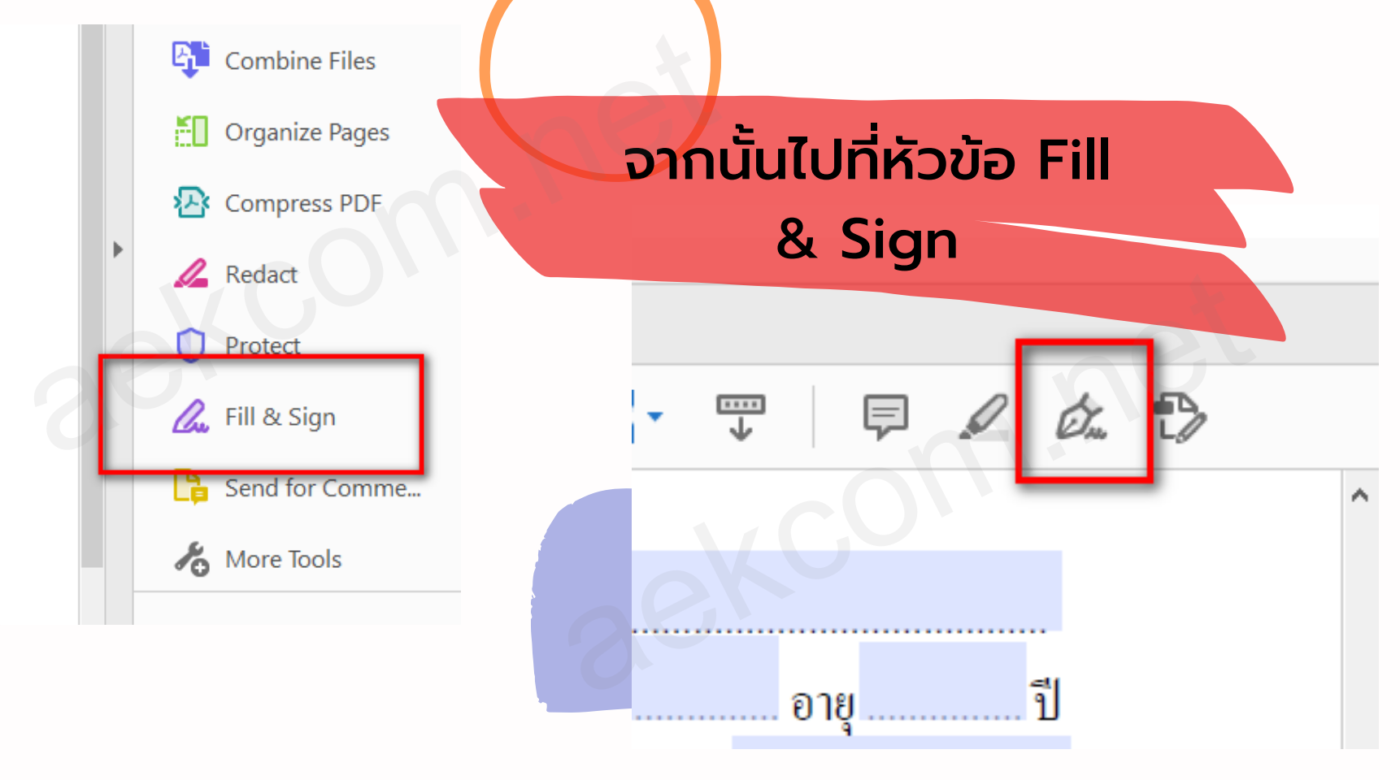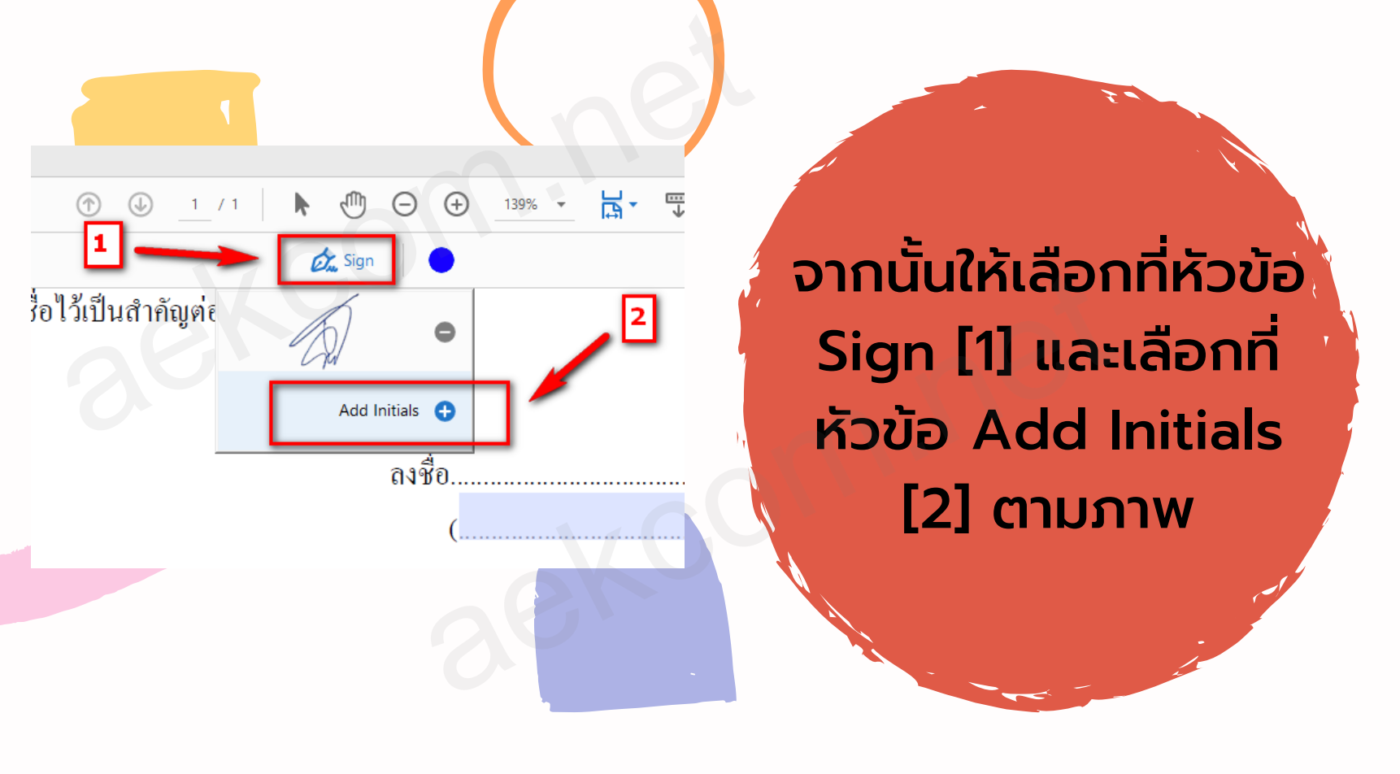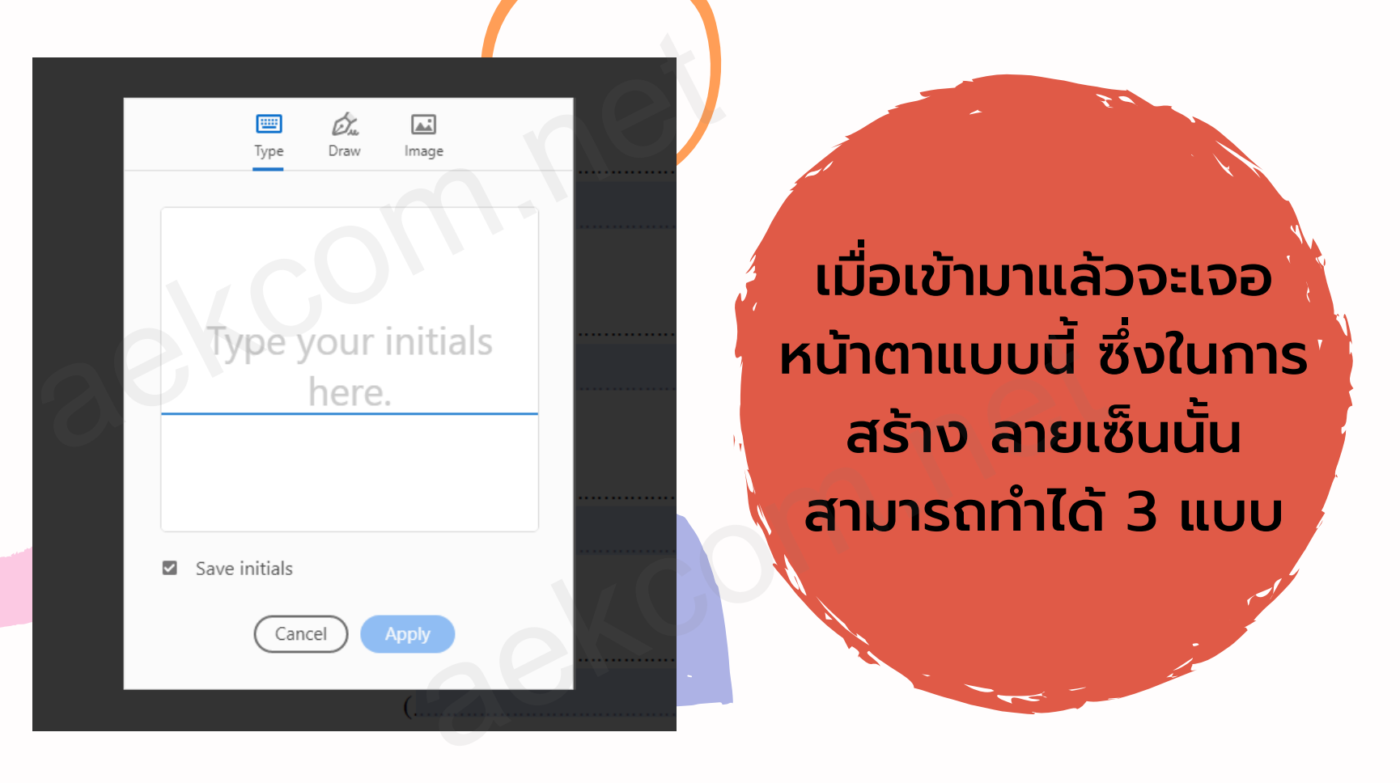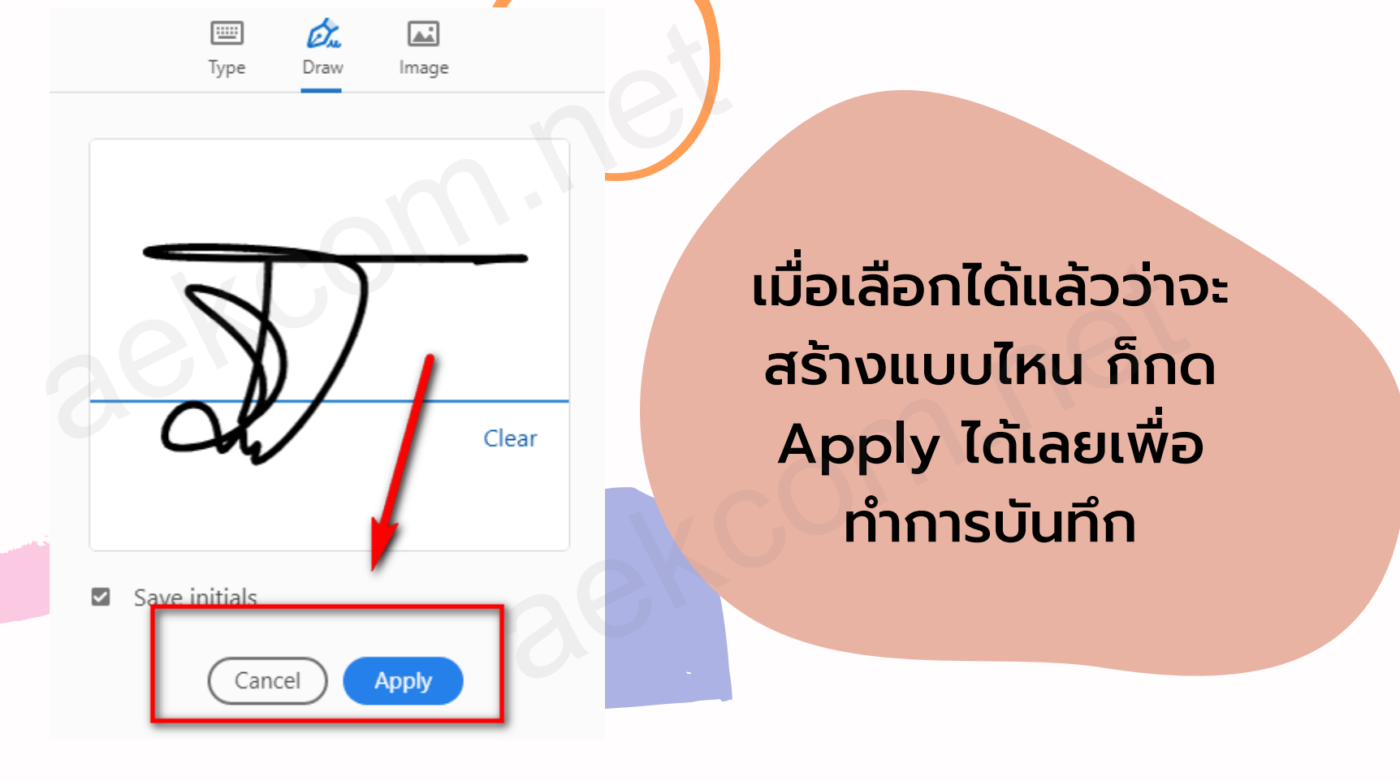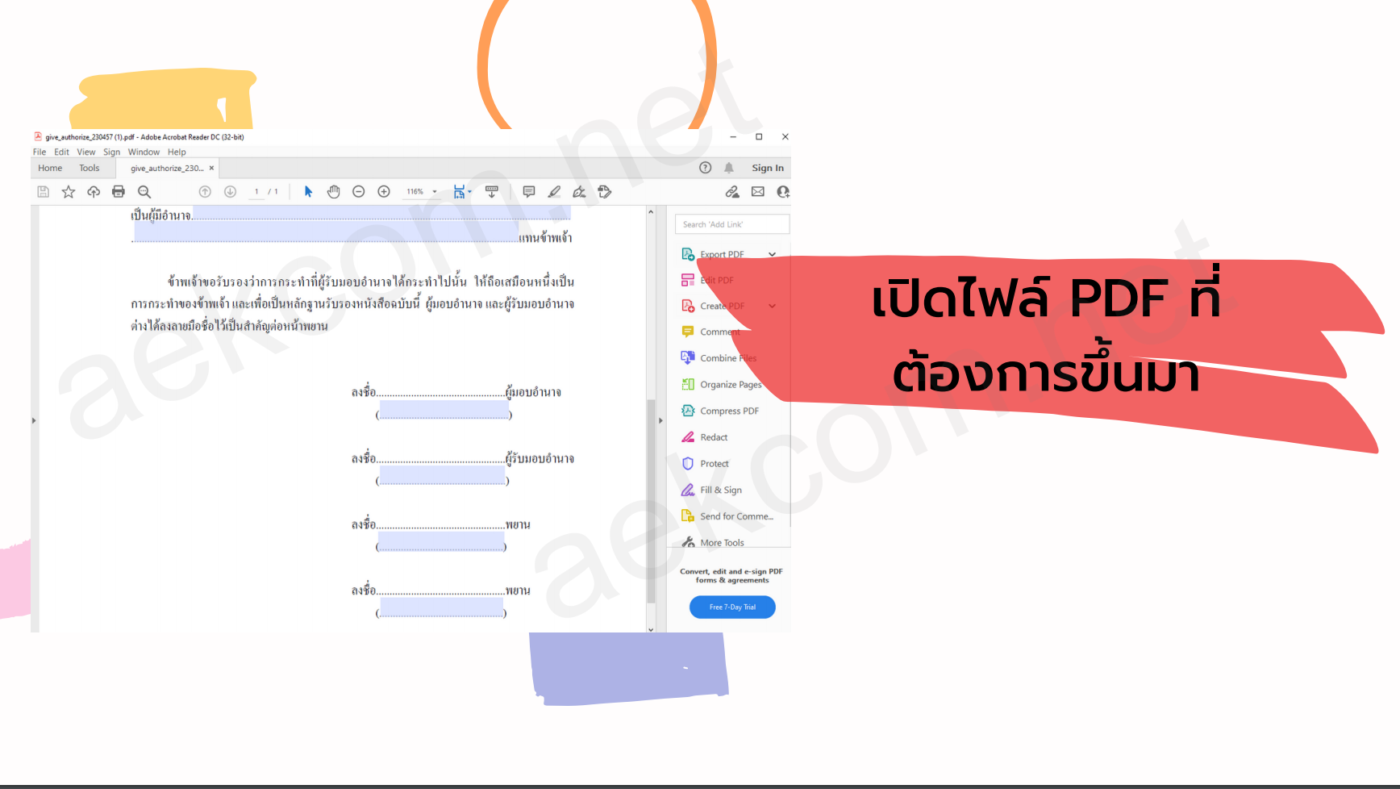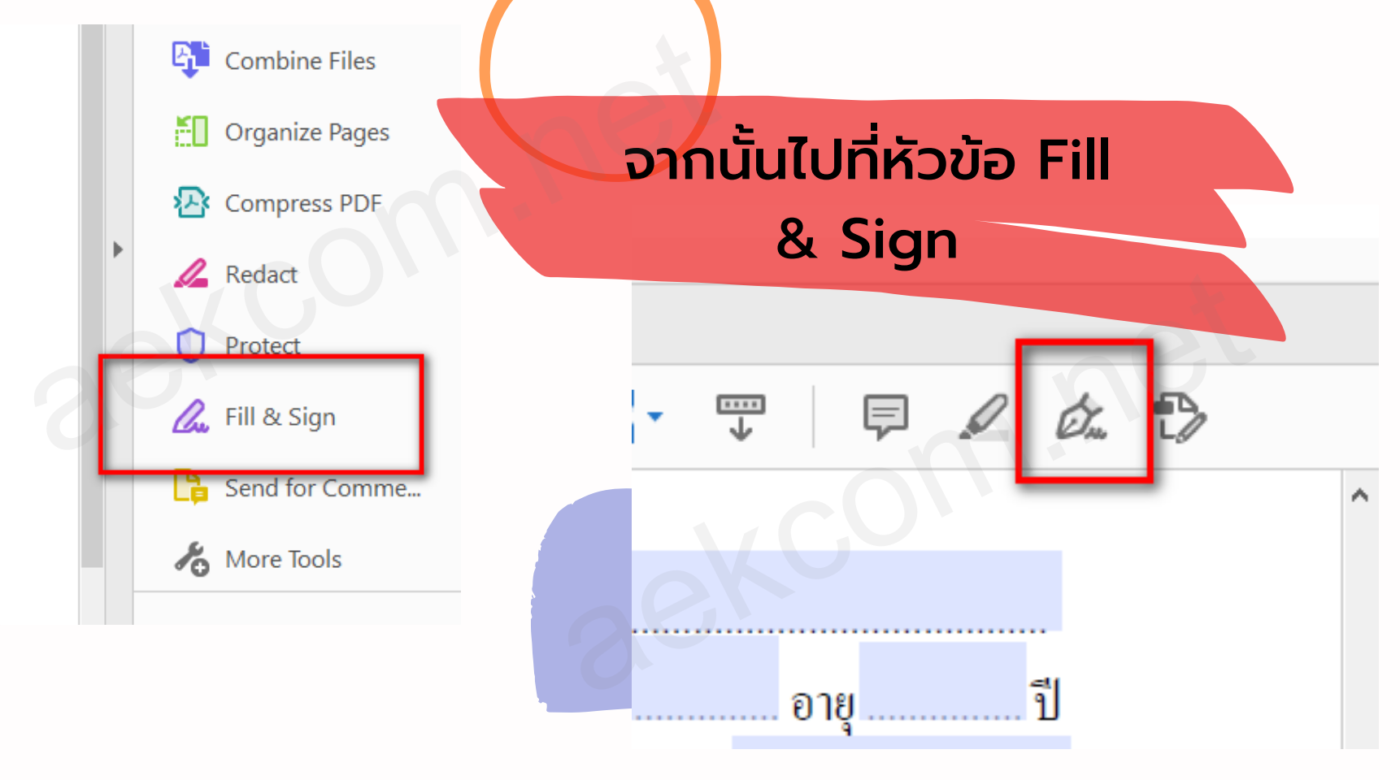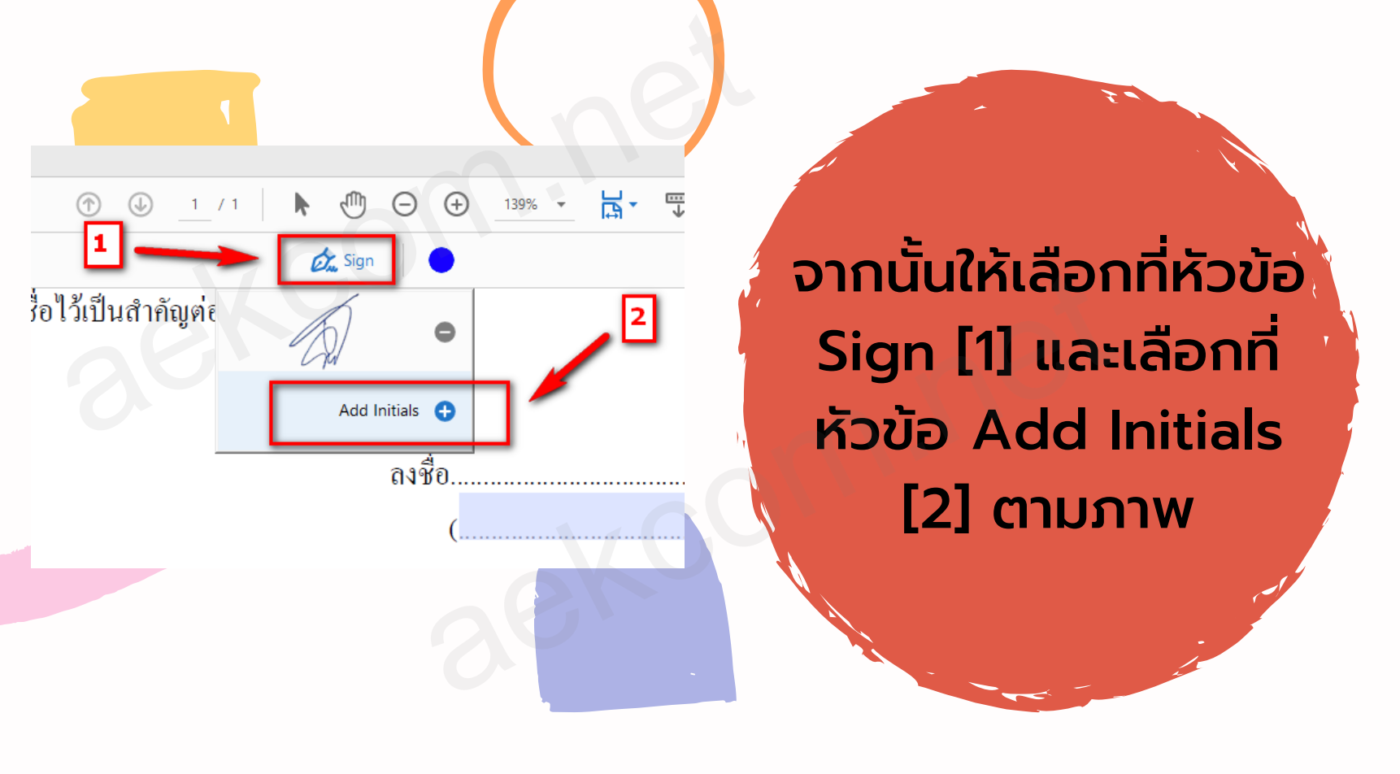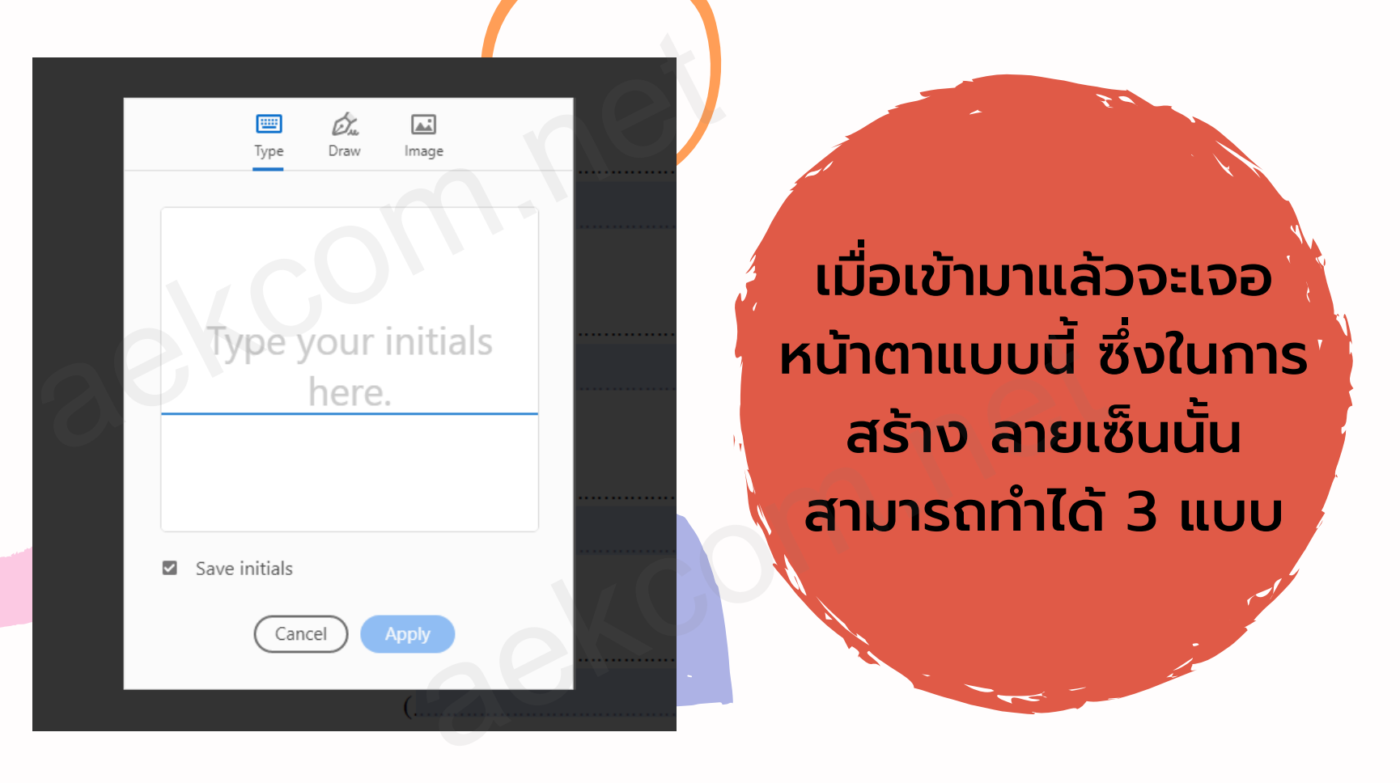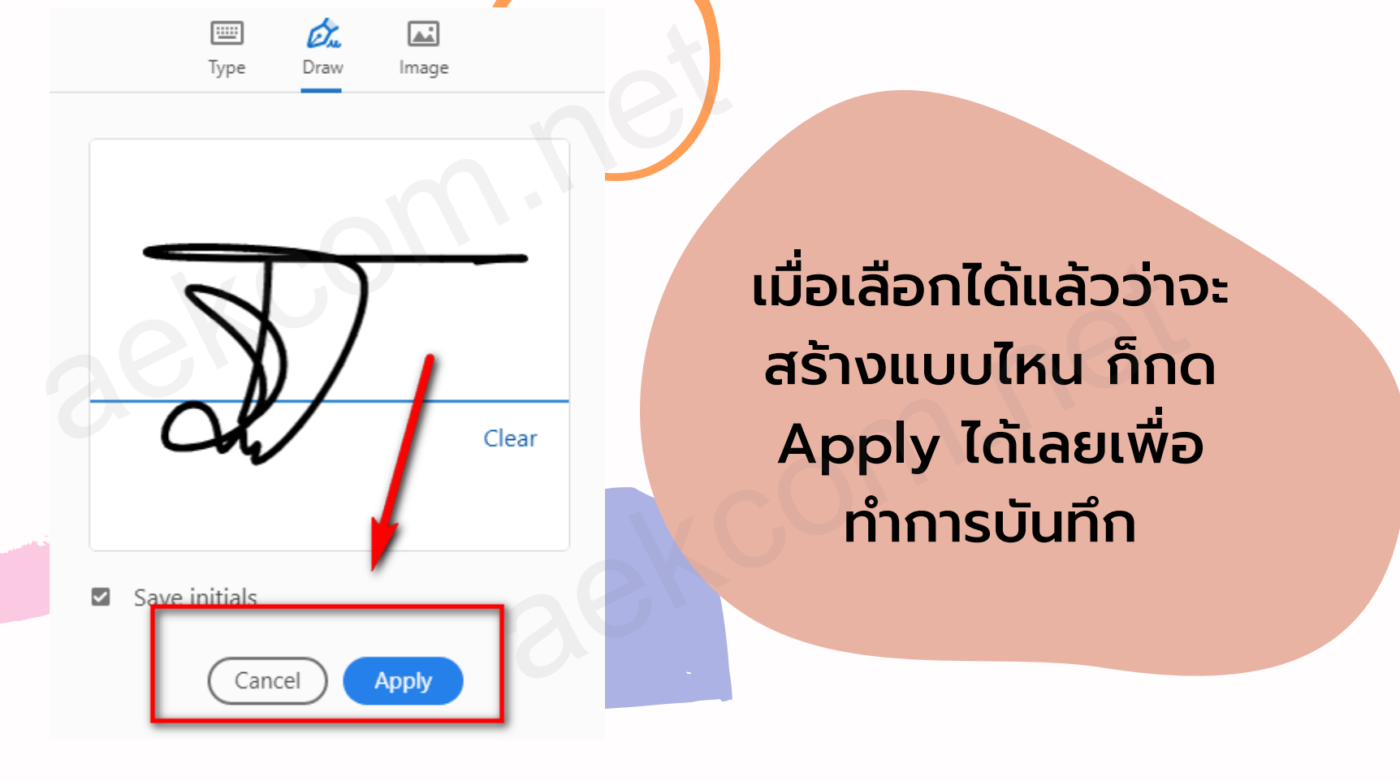สวัสดีครับ วันนี้เอกคอมจะมาแนะนำวิธีการ สร้างลายเซ็นเพื่อเอาไว้ใช้งานกับไฟล์ PDF นะครับ ขออนุญาตท้าวความก่อนนะครับ ปัจจุบันหลายๆบริษัท อาจจะต้องมีการเซ็นเอกสารกันบน ไฟล์ PDF เนื่องจากอาจจะต้องการลดกระดาษ หรือลดการติดต่อสื่อสารแบบเจอหน้ากันก็เพราะ เจ้าโควิดตัวร้ายนี่ละครับ ก็เพราะเหตุนี้เองจึงเป็นที่มาของเนื้อหา เพราะเชื่อว่าหลายๆท่านนั้นอาจจะกำลังหาวิธี เอาลายเซ็นของเราเองมาแปะลงบนไฟล์ PDF ซึ่งวันนี้ผมจะมาแนะนำกันครับ
สำหรับขั้นตอนแรกนะครับเปิดไฟล์ PDF ที่ต้องการขึ้นมาครับ
จากนั้นไปที่หัวข้อ Fil & Sign รายละเอียดตามภาพเลยนะครับ
ต่อมานะครับ เมื่อเจอตัวเลือกให้เลือกดังภาพให้เราทำการเลือกอันด้านซ้ายมือเลยครับ ที่เขียนเอาไว้ว่า “Fill and sign”
เมื่อเข้ามาแล้วนะครับ ให้ทุกท่านเลือกที่หัวข้อ Sign แล้วตามด้วย Add Initials ตามภาพเลยครับ
เมื่อเข้ามาแล้วนะครับ ท่านจะเจอหน้าตาแบบภาพด้านบน ซึ่งเป็นการบ่งบอกว่าท่านสามารถสร้างลายเซ็นได้ 3 แบบ
แบบที่ 1 สร้างลายเซ็นด้วยการพิมพ์เป็นการพิมพ์ลงไปเพื่อให้โปรแกรมนั้นสร้างลายเซ็นขึ้นมาให้เรา ซึ่งข้อจำกัดของวิธีนี้คือทำได้เฉพาะการพิมพ์ตัวอักษรภาษาอังกฤษเท่านั้น ซึ่งเอาจริงๆผมไม่ค่อยแนะนำเท่าไร แต่ถ้าใครอยากลองทำก็จัดการเลยไม่ว่ากัน
แบบที่ 2 สร้างลายเซ็นด้วยการใช้เม้าส์ลากเพื่อสร้างลายเซ็นคือการใช้เม้าส์แทนปากกาในการวาดลายเซ็นนั่นเอง ซึ่งอาจจะต้องทดสอบวาดกันหลายรอบหน่อยเพื่อให้ลายเซ็นที่วาดโดยใช้เม้าส์นั้นออกมาเหมือนวาดด้วยมือ แต่เชื่อไหมว่าพอทำจนคล่องแล้วลายเซ็นที่ได้นั้น สวย คม ใช้ได้เลยครับ
แบบที่ 3 วาดลายเซ็นลงบนกระดาษจากนั้นถ่ายรูปแล้วนำมาอัพโหลดวิธีนี้น่าจะเป็นวิธีที่ง่ายที่สุดและค่อนข้างเหมือนการเซ็นลงบนกระดาษมากที่สุดแล้วละครับขั้นตอนนั้นก็ง่ายแสนง่ายเลย หากระดาษขาวมา 1 แผ่น จากนั้นก็ใช้ปากกาเซ็นลงบนกระดาษ แนะนำให้ใช้ปากกาที่เส้นใหญ่ขึ้นมานิดนึงนะครับ ไม่แนะนำปากกาเส้นเล็ก เพื่อความคมชัดของลายเซ็นนั่นเอง จากนั้นนะครับใช้มือถือของเรานี่ละครับ ถ่ายรูปลายเซ็นที่เราวาดลงในกระดาษ จากนั้นเอารูปที่ถ่ายจากโทรศัพท์มาลงบนเครื่องคอมพิวเตอร์ของเรา เพื่อที่จะได้ทำการอัพโหลดรูปลายเซ็นของเรานั้นลงในไฟล์ PDF ได้นั่นเอง
เมื่อสร้างลายเซ็นเสร็จเรียบร้อยแล้ว ให้ท่านกดที่ปุ่ม Apply ตามภาพได้เลยครับ
เวลาจะใช้งานลายเซ็น ทำได้ง่ายๆโดยมาที่หัวข้อ Sign จากนั้นเลือกลายเซ็นที่เราได้ทำการสร้างเอาไว้ข้างต้น เพื่อเอามาใช้งานได้เลย
ท่านสามารถปรับขนาดของลายเซ็นได้ โดยการกดที่จุดกลมๆค้างไว้ จากนั้นลากไปมาเพื่อย่อหรือขยายขนาดได้ตามต้องการ
ก็เป็นอันเสร็จสิ้นขั้นตอนของการสร้างลายเซ็นเพื่อใช้งานกับไฟล์ PDF แล้วนะครับ หากบทความนี้เป็นประโยชน์ ฝากกดแชร์ให้ด้วยนะครับ